Управление передачей клавишей Ctrl.
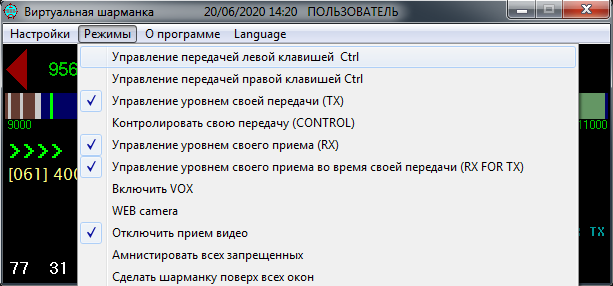
Данный параметр задействуется в том случае, если Вы хотите использовать клавишу CTRL в качестве кнопки "Прием/передача". При этом окно может быть неактивным.
При активном окне можно использовать клавишу "Пробел" или клик мышью по надписи RX или TX. При этом надпись переключателя "RX/TX" изменяется, а соответствующий режим фиксируется.
Управление уровнем своей передачи

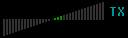 При включении этого режима появляется регулятор уровня звукового сигнала ("TX") для своей передачи.
При включении этого режима появляется регулятор уровня звукового сигнала ("TX") для своей передачи.
При отключенной функции "Управление уровнем своей передачи" регулятор устанавливается в среднее положение и отключается система АРУ (автоматическая регулировка усиления), встроенная в программу
Контроль своей передачи
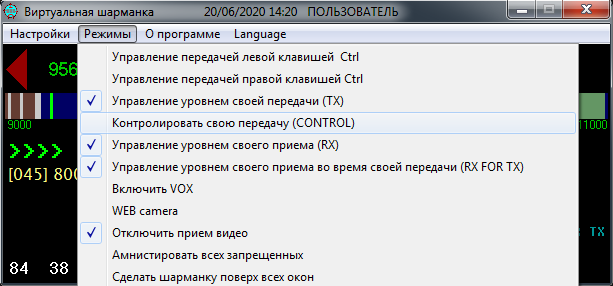
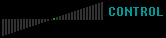 При включении режима "Контролировать свою передачу" появляется регулятор уровня "CONTROL". Этот регулятор работает только в режиме передачи и не влияет на качество передаваемого звукового сопровождения. Необходим он только в том случае, если нужно слышать самого себя, например, для проверки микрофона или при контроле музыкального вещания.
При включении режима "Контролировать свою передачу" появляется регулятор уровня "CONTROL". Этот регулятор работает только в режиме передачи и не влияет на качество передаваемого звукового сопровождения. Необходим он только в том случае, если нужно слышать самого себя, например, для проверки микрофона или при контроле музыкального вещания.Не рекомендуется его включать при работе с микрофоном и контроле на "динамики"
Для тех, у кого интернет-трафик ограничен, в целях его экономии данный режим лучше отключить
Управление уровнем своего приема
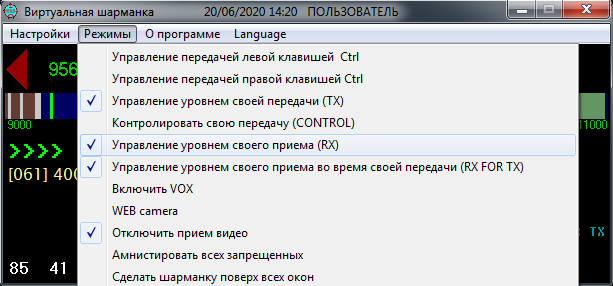
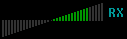 Этот режим позволяет изменять уровень громкости принимаемого корреспондента и на Вашу передачу не влияет.
Этот режим позволяет изменять уровень громкости принимаемого корреспондента и на Вашу передачу не влияет.
Управление уровнем приема во время своей передачи
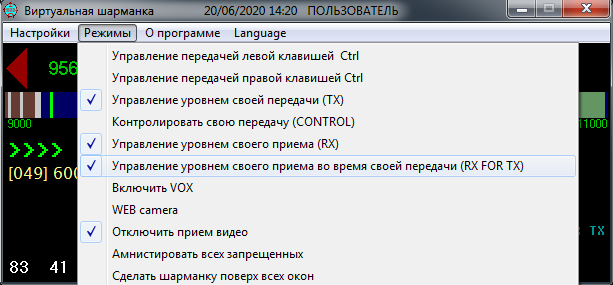
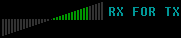 Данный режим удобен тем, что позволяет принимать корреспондента во время своей передачи. То есть вас могут перебить, но тише обычного уровня - Вы увеличиваете громкость приема и при этом не возникает эффекта самовозбуда.
Данный режим удобен тем, что позволяет принимать корреспондента во время своей передачи. То есть вас могут перебить, но тише обычного уровня - Вы увеличиваете громкость приема и при этом не возникает эффекта самовозбуда.
Режим VOX
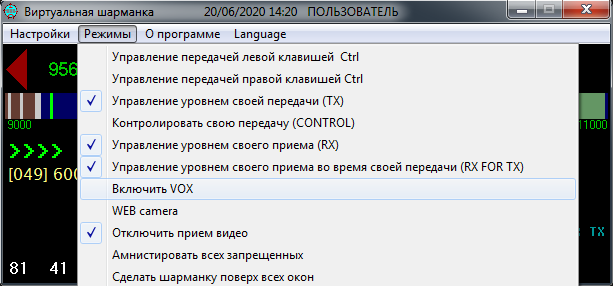
Режим VOX позволит Вам перейти на передачу или прием при помощи голоса. Т.е. при отсутствии звука Вы находитесь в режиме приема. Достаточно начать говорить, "шарманка" автоматически включается на передачу.
При включении этого режима всплывает коно настроек VOX.
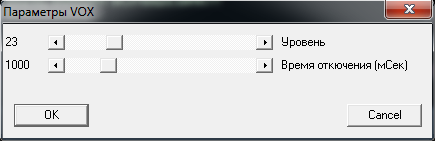
Регулятором "Уровень" выставляется уровень звукового сигнала для срабатывания данного режима.
Регулятором "Время отключения (мСек)" - время перехода на приём после того, как Вы прекращаете говорить в микрофон.
Работа с WEB камерой

Если Вам нужно передать кому-либо изображение, включите режим "WEB camera".
Для вызова настроек камеры щёлкните левой кнопкой мыши по окну с видеоконтролем и нажмите F1 или цифровую клавишу 1. В настройках укажите используемую камеру и сохраните настройки.
Если драйвер WEB-камеры установлен корректно, камера подключена, а видео не работает, проверьте не включен ли Skype или прочие программы, перехватывающие видеопоток и не позволяющие использовать камеру длугим приложениям. Отключите программу, вызывающую проблему, перезапутите шарманку и попробуйте снова включить видео.
Помимо передачи видео с WEB камеры Вы можете показать часть своего рабочего стола, например, показать какую-либо картинку или протранслировать отрывок видео.
 Для этого в левом верхнем углу шарманки (на скриншоте участок выделен жёлтым цветом) нажмите правой кнопкой мыши и выберите нужный режим.
Для этого в левом верхнем углу шарманки (на скриншоте участок выделен жёлтым цветом) нажмите правой кнопкой мыши и выберите нужный режим. Off Video Desktop - в этом режиме идёт трансляция видео с WEB камеры;
Size 320 x 240 - трансляция части рабочего стола размером 320х240 пикселей;
Size 640 x 480 - трансляция части рабочего стола размером 640х480 пикселей.
Регулируется показ части рабочего стола перемещением окна шарманки. Для контроля передачи изображения включите в режимах "Контролировать свою передачу (Control)".
Чтобы при контроле не было помех от возврата с сервера звукового сигнала, не забудьте убрать для этого режима громкость.
Сделать шарманку поверх окон

При выборе этого пункта программа не будет исчезать из Вашего поля зрения при открытии других программ.
Блокировка корреспондентов
Как и в эфире, в интернете попадаются люди, которые спешат кому-нибудь напакостить. Никакие просьбы "по-хорошему" на них не действуют. В отличие от эфира, здесь имеется возможность заблокировать неугодных корреспондентов.
В этой программе есть два способа блокировки:

1. Напротив каждого корреспондента, в квадратных скобках, есть номер, который присваивается сервером каждому пользователю программы. Достаточно кликнуть правой кнопкой мыши по номеру "неугодного" пользователя, появляется окно, предлагающее заблокировать корреспондента или отказаться. Достаточно нажать "Да" и Вы больше его не услышите, пока не разблокируете его.
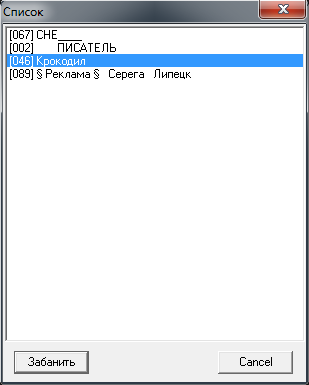
2. Открыть список пользователей нажав горячую клавишу F8 (при активном окне программы) или выбрать в меню программы "Режимы"→"Список".
* Внимание! Все запрещенные корреспонденты также могут быть разблокированы автоматически после перезапуска сервера.
В этой программе есть два способа блокировки:

1. Напротив каждого корреспондента, в квадратных скобках, есть номер, который присваивается сервером каждому пользователю программы. Достаточно кликнуть правой кнопкой мыши по номеру "неугодного" пользователя, появляется окно, предлагающее заблокировать корреспондента или отказаться. Достаточно нажать "Да" и Вы больше его не услышите, пока не разблокируете его.
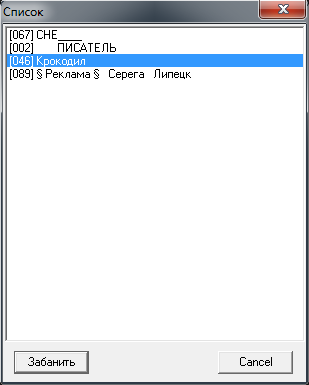
2. Открыть список пользователей нажав горячую клавишу F8 (при активном окне программы) или выбрать в меню программы "Режимы"→"Список".
Откроется окно, в котором отображаются все корреспонденты, что подключаются на передачу в данном канале.
Достаточно выбрать неугодного корреспондента и нажать "Забанить". Для Вас он исчезает до тех пор, пока вы его не разблокируете.
Всех пользователей, которых вы заблокировали, не слышите только Вы. Остальные принимают его как ни в чем не бывало.
Этот же список удобно держать открытым в качестве "записной книжки", когда в канале работает большое количество корреспондентов.
* Внимание! Разблокировать корреспондента можно вместе со всеми, кого заблокировали ранее. Поэтому аккуратно пользуйтесь этой функцией.
*Для разблокировки необходимо открыть вкладку "Режимы" и выбрать в ней пункт "Амнистировать всех запрещенных" и, при необходимости, перезапустить шарманку.
Всех пользователей, которых вы заблокировали, не слышите только Вы. Остальные принимают его как ни в чем не бывало.
Этот же список удобно держать открытым в качестве "записной книжки", когда в канале работает большое количество корреспондентов.
* Внимание! Разблокировать корреспондента можно вместе со всеми, кого заблокировали ранее. Поэтому аккуратно пользуйтесь этой функцией.
*Для разблокировки необходимо открыть вкладку "Режимы" и выбрать в ней пункт "Амнистировать всех запрещенных" и, при необходимости, перезапустить шарманку.
* Внимание! Все запрещенные корреспонденты также могут быть разблокированы автоматически после перезапуска сервера.
Транслитерация RUS->ENG
Если Вам удобнее читать NickName латиницей, можно включить режим транслитерации. Всё, что введено у корреспондентов в поле "Имя" кириллицей, будет автоматически переведено в латиницу.


Чат
В программу заложен простенький чат. Если Вам нужно обменяться ссылками, в меню программы выберите "Режимы"→"Чат".

При выборе этого пункта откроется дополнительное окно (мессенджер).
Для того, чтобы принять отправленную корреспондентом ссылку, необходимо, чтобы окно чата было активно на стороне принимающего.
Почаще очищайте чат. При переполнении окна сообщений ссылки могут не приниматься.

При выборе этого пункта откроется дополнительное окно (мессенджер).
Для того, чтобы принять отправленную корреспондентом ссылку, необходимо, чтобы окно чата было активно на стороне принимающего.
Почаще очищайте чат. При переполнении окна сообщений ссылки могут не приниматься.
Com порт

При необходимости подключить радиостанцию к "шарманке", необходимо задействовать Com порт.
Подробную информацию по его настройке можете узнать у тех, кто уже им пользуется, либо связаться напрямую с автором программы и уточнить у него.
Управление частотой кодом DTMF
Для возможности управления частотой приема/передачи с помощью кода DTMF, достаточно выбрать соответствующий пункт.

Для управления шарманкой необходимо быстро , без пауз, нажать цифры частоты без последнего нуля. Например, для частоты 3640 нажать 364, если не прошло повторить через несколько секунд.
Код 111 включает сервер 3.5, далее 112 - 10 мГц, и так далее (меняется крайняя цифра).
007 - аналог Shift+Tab
009 - аналог Tab
008 - азбукой морзе будет сообщена текущая частота в формате 231 + 0 в конце. То есть, если приняли 231 - это значит, что ваша рабочая частота 2310 кГц

Для управления шарманкой необходимо быстро , без пауз, нажать цифры частоты без последнего нуля. Например, для частоты 3640 нажать 364, если не прошло повторить через несколько секунд.
Код 111 включает сервер 3.5, далее 112 - 10 мГц, и так далее (меняется крайняя цифра).
007 - аналог Shift+Tab
009 - аналог Tab
008 - азбукой морзе будет сообщена текущая частота в формате 231 + 0 в конце. То есть, если приняли 231 - это значит, что ваша рабочая частота 2310 кГц
Если у Вас плохой интернет
По просьбе пользователей, у которых скорость интернет соединения плохая (например, работа через 3G модем в зоне неуверенного приема) или трафик сильно ограничен, введена функция "Если у Вас плохой интернет".

При выборе этого пункта скорость приёма ограничивается до 15...36 кбит/сек независимо от того, какая полоса выбрана у корреспондента для передачи. Полоса принимаемого сигнала сильно сужается, что ограничивает частотную характеристику звука. Но при всём этом, качество звука для речи остается приемлемым.

При выборе этого пункта скорость приёма ограничивается до 15...36 кбит/сек независимо от того, какая полоса выбрана у корреспондента для передачи. Полоса принимаемого сигнала сильно сужается, что ограничивает частотную характеристику звука. Но при всём этом, качество звука для речи остается приемлемым.
Режим передачи кода "Morze"

Данный режим позволяет использовать для передачи код Morze (имитация телеграфного режима).
При включении этого режима отключается микрофон и задействуется клавиатура.
Чтобы узнать подробнее об этом режиме и его использовании, скачайте этот аудиофайл и прослушайте его в любом медиаплейере, установленном на Вашем компьютере.
Заблокировать на время передачу

Заложена эта функция специально по многочисленным просьбам пользователей, которые могли случайно помешать другим общаться или транслировать музыку (дети играют с компьютером или кот по клавиатуре гуляет и т.д. ... ).
При включении режима "Заблокировать на время передачу" вы временно блокируете все возможные способы включить передачу сигнала и тем самым помешать кому-либо.
Для того, чтобы разблокировать передачу, достаточно снова войти в "Режимы" и снять флажок напротив надписи "Заблокировать на время передачу".
Не давать уснуть компьютеру

Если в настройках вашей операционной системы включен "спящий" режим и Вам хочется, чтобы компьютер "не засыпал" при работе с шарманкой, установите флажок напротив "Не давать уснуть компьютеру".
Этот режим очень актуален для планшетных компьютеров под управлением Windows.
Индикаторы АЧХ

Если Вы вещаете музыкальные программы, возможно, этот режим Вам будет полезен.
При включении этого режима на рабочем столе появляются два индикатора - для левого и правого каналов по отдельности.
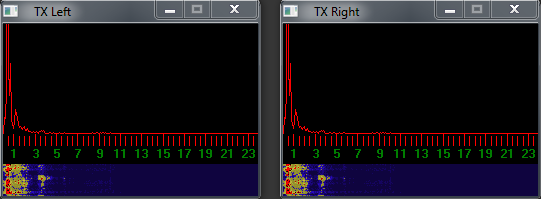
PS/ Индикаторы работают только с кодеком G711. Изменить размер индикатора, а также выбрать вход или выход для измерения можно через контекстное меню, кликнув в окне индикатора правой кнопкой мышки.
Приватный канал

Чтобы пообщаться с кем-либо приватно, переключитесь на диапазон 3.5 МГц, на канале 2100, в "режимах" шарманки выберите "Приватный канал".
После выбора этого режима появится окно настроек:
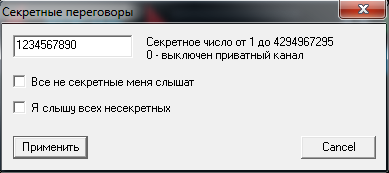
Введите пароль, о котором вы изначально договорились с нужным корреспондентом, при необходимости установите флажки напротив пунктов ниже и нажмите кнопку "Применить".
Сразу после сохранения настроек Вы становитесь недоступными кроме тех, у кого есть пароль к вашему каналу.
Прямое соединение (PtP)
Данная функция позволяет общаться приватно, создав прямое подключение между компьютерами. Сервер шарманки здесь нужен только для первичного соединения.

После проброски туннеля приложение отключается от сервера, оставляя прямое соединение.

Для создания прямого соединения, последовательность действий следующая: в режимах шарманки выбрать "Прямое соединение с корреспондентом"; в открытом списке, где отображаются пользователи, выбрать нужного и в маленьком окошке нажать "Создать соединение". Остаётся дождаться, когда ваш собеседник примет запрос.
При этом у обоих корреспондентов, в окошке прямого соединения, должен быть установлен флажок напротив пункта "Разрешить приём".
Не у всех прямое соединение может работать, так как некоторые интернет-провайдеры блокируют возможность туннелирования соединений.
Данная функция может работать как отдельное приложение. Подробнее обо всех возможностях вы можете ознакомиться на этой странице.

После проброски туннеля приложение отключается от сервера, оставляя прямое соединение.

Для создания прямого соединения, последовательность действий следующая: в режимах шарманки выбрать "Прямое соединение с корреспондентом"; в открытом списке, где отображаются пользователи, выбрать нужного и в маленьком окошке нажать "Создать соединение". Остаётся дождаться, когда ваш собеседник примет запрос.
При этом у обоих корреспондентов, в окошке прямого соединения, должен быть установлен флажок напротив пункта "Разрешить приём".
Не у всех прямое соединение может работать, так как некоторые интернет-провайдеры блокируют возможность туннелирования соединений.
Данная функция может работать как отдельное приложение. Подробнее обо всех возможностях вы можете ознакомиться на этой странице.
Дополнительно
Ниже описан остальной функционал, не описанный ранее:
О программе:
Language - выбор языка (русский/английский)
О программе:
- Автор - информация об авторе программы;
- Обращение к автору - переход на страницу где Вы можете напрямую обратиться к автору программы. При этом ни один из модераторов не видит данного обращения. Автор проекта рассматривает только те обращения, которые требуют только его внимания и не касаются администрирования проекта.
- Поддержать проект - переход на страницу сайта, где Вы можете финансово поддержать автора программы, а также тех, кто принимает непосредственное участие в развитии проекта.
- Форум - переход на соответствующую ветку форума cqham.ru;
- Описание - переход на сайт с описанием программы;
- WEB-чат - переход в чат, где Вы можете получить техническую поддержку вне шарманки online.
- Обращение к модераторам - переход на страницу, откуда вы можете написать модераторам проекта. Автор программы также может видеть данные сообщения и может ответить вместо модераторов.
Language - выбор языка (русский/английский)




